Aktualisiert December 2025 : Beenden Sie diese Fehlermeldungen und beschleunigen Sie Ihr Computersystem mit unserem Optimierungstool. Laden Sie es über diesen Link hier herunter.
- Laden Sie das Reparaturprogramm hier herunter und installieren Sie es.
- Lassen Sie es Ihren Computer scannen.
- Das Tool wird dann Ihren Computer reparieren.
Microsoft OneDrive bietet 25 GB freien Speicherplatz für jede Art von Dateien. Sie können Ihre Dateien hochladen und mit anderen Personen auf Facebook und Twitter (und einigen anderen sozialen Netzwerken) teilen. Zusätzlich zum Speichern und Freigeben von Dateien ermöglicht Microsoft auch die Erstellung und Anzeige von Word-Dokumenten, Excel-Tabellen, PowerPoint-Präsentationen und OneNote-Dateien, ohne dass eine Kopie von Microsoft Office lokal installiert werden muss. Außerdem hat es gerade OneDrive für Windows-Desktop-Client gestartet, was die Dinge noch besser macht!
OneDrive Datenschutzeinstellungen und -richtlinien
Wir empfehlen die Verwendung dieses Tools bei verschiedenen PC-Problemen.
Dieses Tool behebt häufige Computerfehler, schützt Sie vor Dateiverlust, Malware, Hardwareausfällen und optimiert Ihren PC für maximale Leistung. Beheben Sie PC-Probleme schnell und verhindern Sie, dass andere mit dieser Software arbeiten:
- Download dieses PC-Reparatur-Tool .
- Klicken Sie auf Scan starten, um Windows-Probleme zu finden, die PC-Probleme verursachen könnten.
- Klicken Sie auf Alle reparieren, um alle Probleme zu beheben.
Da der Schwerpunkt von Microsoft OneDrive oder SkyDrive mehr auf der Speicherung und dem Austausch von Dateien liegt (auch mit Personen, die keine lokale Kopie von Office 2010 besitzen), ergeben sich Fragen des Datenschutzes und der Sicherheit. Sie möchten nicht alle Ihre Dokumente mit jedem im Internet teilen. Wie funktioniert der Datenschutz in Microsoft OneDrive?
Vererbung von Privatsphäre-Einstellungen in Microsoft OneDrive

Standardmäßig haben Sie diese drei Ordner auf Ihrem OneDrive:
- Dokumente
- Gemeinsame Dokumente
- Bilder
In früheren SkyDrive-Konten können Sie auch Favoriten und freigegebene Favoriten sehen. Mit diesen Ordnern haben Sie bereits die folgenden Berechtigungen eingerichtet, wenn Sie ein OneDrive-Konto erstellen:
- Mit allen teilen: Gemeinsame Dokumente und Favoriten
- Mit einigen teilen: Bilder (Einige beziehen sich auf Personen, die Ihre Freunde auf dem Messenger sind)
- Mit keinem teilen: Ordner Dokumente und Favoriten.
Sie können die Standardeinstellungen dieser Ordner ändern. Um die Einstellungen zu ändern, öffnen Sie den Ordner und nehmen Sie die Änderungen unter Freigabe vor.
Beachten Sie, dass die Ordner in diesen obersten Ordnern die Freigabeeinstellungen ihrer übergeordneten Ordner erben. Wenn Sie beispielsweise eine Datei oder einen Ordner unter Gemeinsame Dokumente erstellen, sind die Datenschutzeinstellungen dieser Datei oder dieses Ordners Für alle freigeben.
Datenschutzeinstellungen für einzelne Ordner auf Microsoft OneDrive
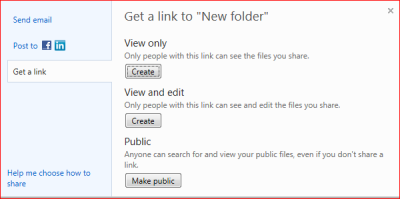
Für die neuen Ordner, die Sie außerhalb der gemeinsamen Dokumente, Fotos und Dokumente (d.h. im OneDrive-Stammordner) erstellen, können Sie die Datenschutzeinstellungen nach dem Erstellen des Ordners oder der Datei vornehmen. Jeder neue Ordner, den Sie im Stammverzeichnis von SkyDrive erstellen, ist Share With None.
Sie können Sharing auf der rechten Seite des Bildschirms verwenden, um die Datenschutzberechtigungen zu ändern. Sie erhalten einen Dialog, der Ihnen hilft, den Ordner oder die Datei in sozialen Netzwerken freizugeben. Das gleiche Dialogfeld hat auch die Option Get a Link. Wenn du auf Get A Link klickst, hast du die Möglichkeit, die Datei mit Leuten zu teilen, die Links haben oder mit allen. Du musst nur auf Create oder Make Public klicken.
Dies erklärt die Datenschutzeinstellungen in Microsoft OneDrive.
Wenn Sie irgendwelche Zweifel haben oder etwas hinzufügen möchten, können Sie gerne Ihren Kommentar hinzufügen.
EMPFOHLEN: Klicken Sie hier, um Windows-Fehler zu beheben und die Systemleistung zu optimieren
